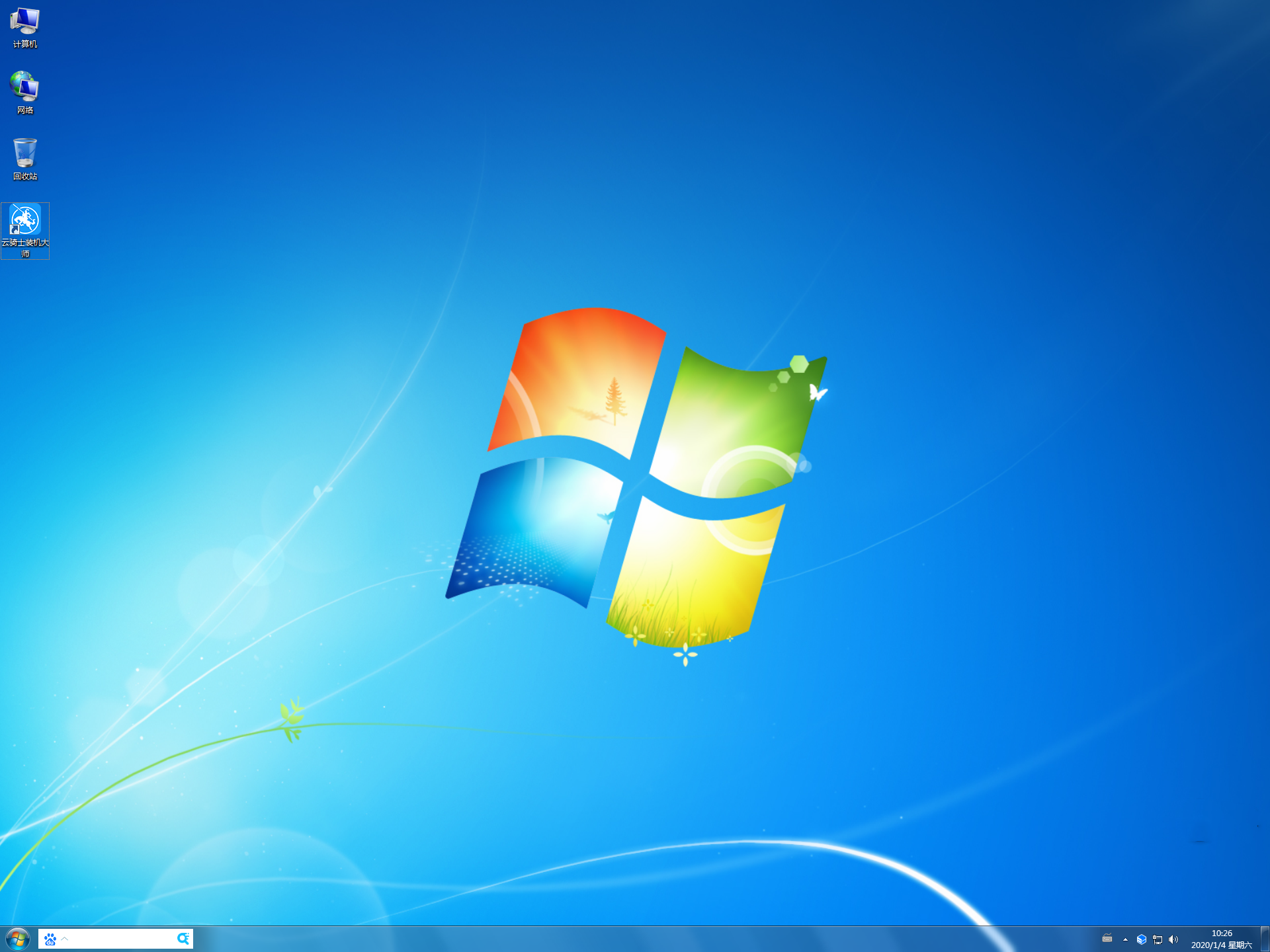对于需要为电脑重装系统的用户来说,相信对于云骑士装机大师并不陌生。不过没有用过云骑士的用户不是很清楚云骑士装机大师怎么样?好不好用?对于这个问题,相信大家都很关注。那么下面就为大家介绍云骑士装机大师的功能,让大家有一个客观的了解。
注意事项
在使用云骑士装机大师时都会弹出一个提示框,让我们关闭杀毒软件和防火墙。其实这是因为在重装系统的过程中会涉及到系统的更改,因此会遭到拦截。所以一般关闭杀毒软件和防火墙再使用云骑士装机大师。不想关闭也可以在弹窗拦截时点击“运行”。
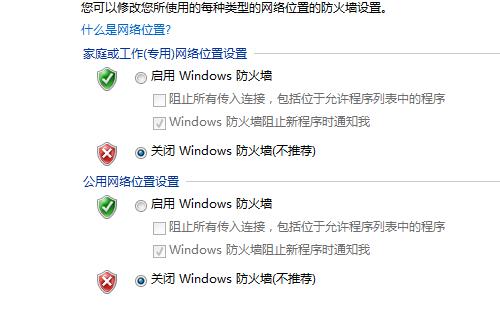
功能介绍
云骑士装机大师的功能主要有U盘启动、一键装机、备份还原系统、制作安装包、离线安装、还原文件、自定义安装。每种功能都有它存在的意义,可以更好的给用户提供服务。
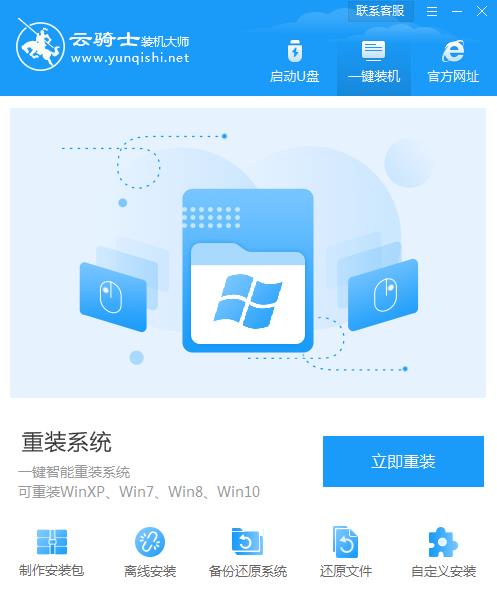
U盘启动
可以将U盘制作为启动盘,平时用来维护系统,关键时刻可以重装系统解决问题,是目前主流的重装系统方法。
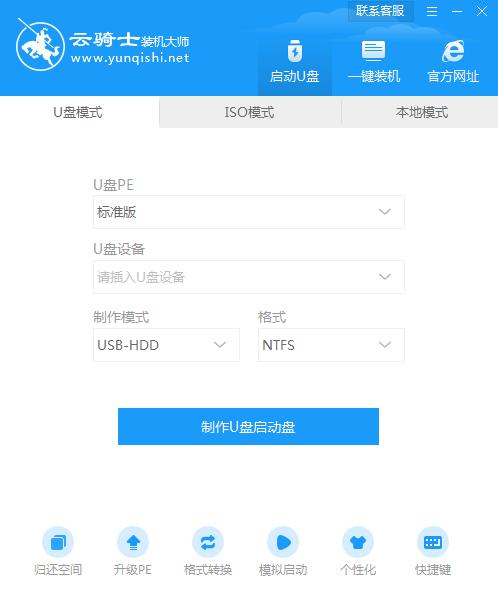
一键装机
用得最多的自然是一键装机功能,通过此功能,我们只要一键即可完成对电脑的重装系统,非常适合电脑小白。
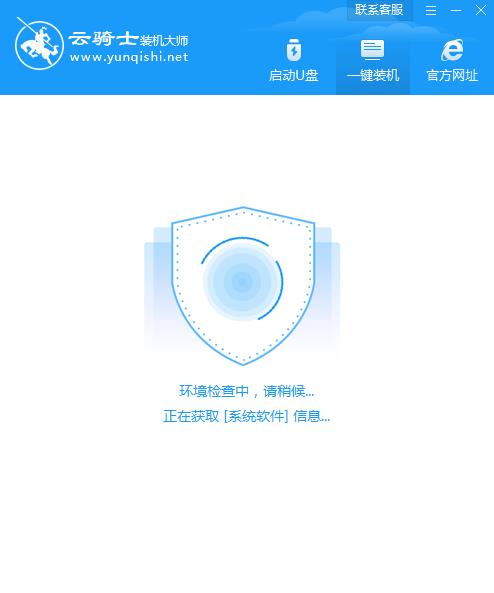
备份还原系统
无论是系统还是文件,或是驱动,都可以进行备份。系统备份相当于自制一个属于自己的系统,不会出现重装系统用不惯的问题。
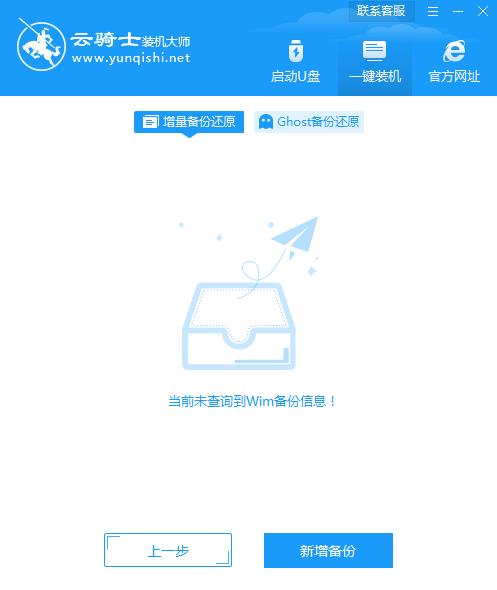
云骑士装机大师的特点
在云骑士装机大师中,提供了GHOST和原版两种系统,从xp到win10都有。有的用户喜欢方便,一般就重装GHOST系统;有的用户喜欢原滋原味,可以重装原版系统。重装系统前的资料备份可以让我们保证文件的安全性。云骑士装机大师在重装系统时也会给系统安装驱动程序,让电脑不会出现补丁缺失硬件无法工作的问题。
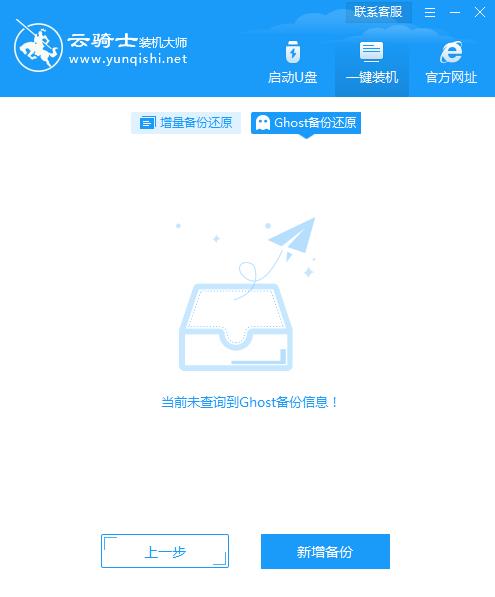
云骑士装机大师安装系统后,会让用户选择安装360或是软件管家。部分用户可能觉得没什么用,不过对于一般的用户来说,安装安全软件可以保证系统的安全和方便装机体验。而后续的软件安装,则是根据自己的需要进行选择。用户若是不需要,可以选择不进行安装,也不会出现无法卸载软件的情况。
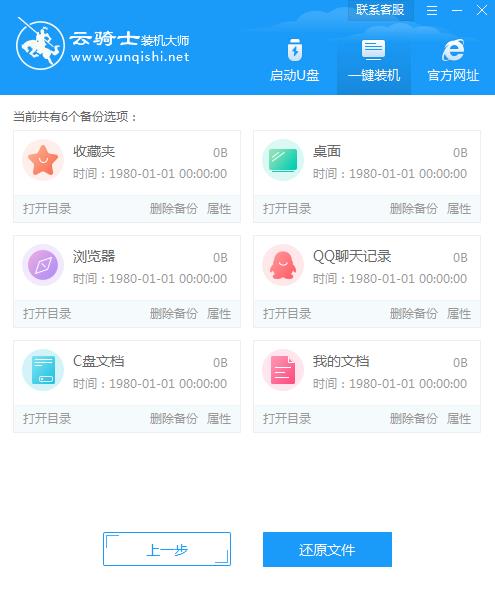
上面就是为大家带来的云骑士装机大师的介绍。云骑士装机大师在自己力所能及的地方做到了最好,是一款优秀又好用的重装软件。接下来为大家介绍一下云骑士装机大师自定义安装的方法。
云骑士装机大师自定义安装的方法
01 在浏览器上搜索win7镜像,打开win7旗舰版网页上下载系统镜像文件。
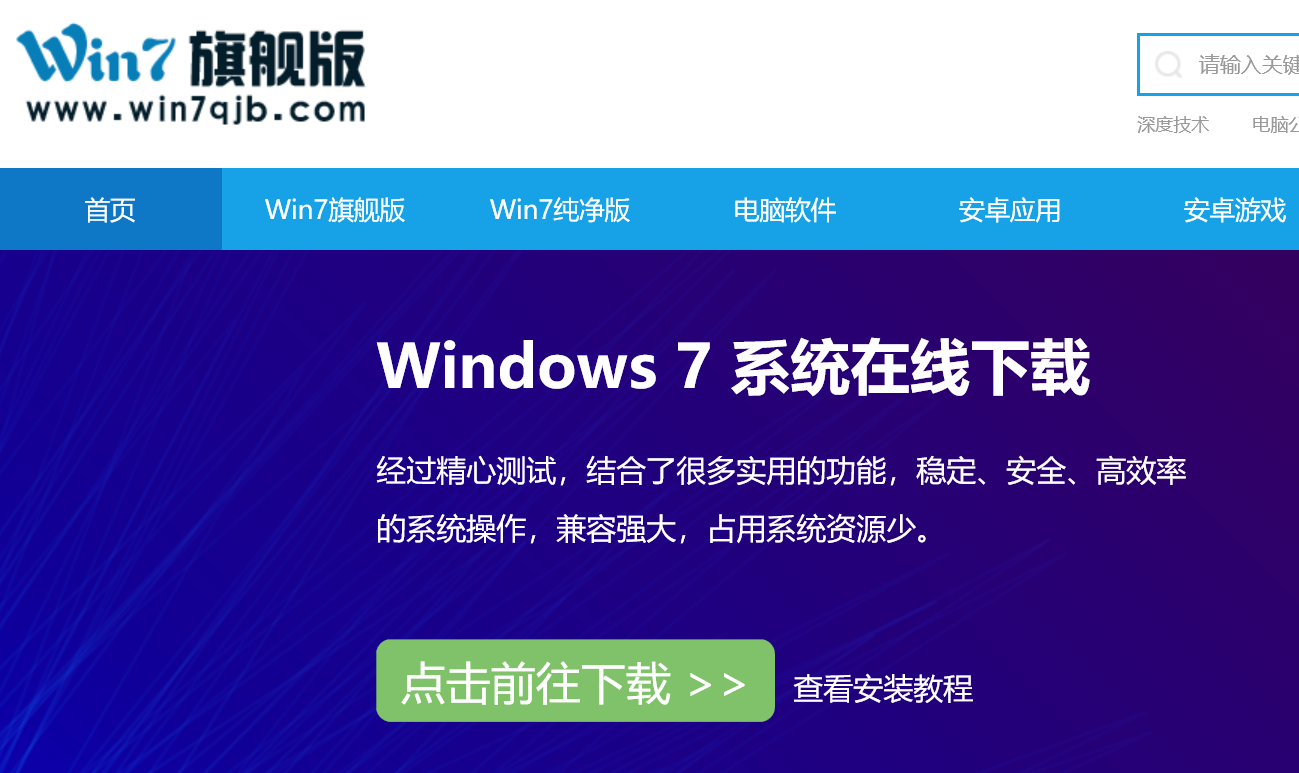
02 打开云骑士官网下载并打开云骑士装机大师。

03 打开后云骑士软件会自动配置用户的电脑信息,点击一键装机页面下的自定义安装。
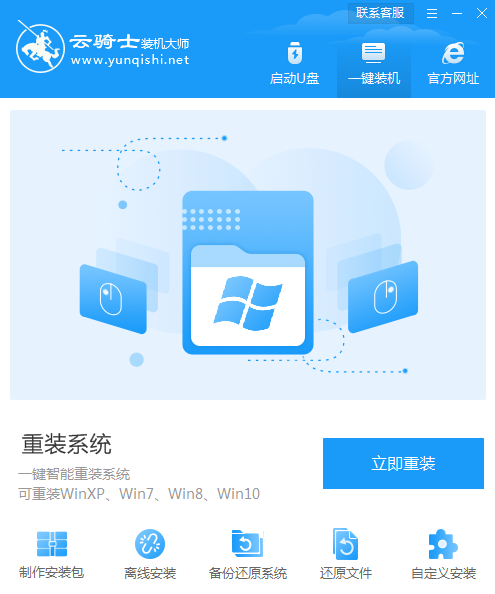
04 接着软件会搜索电脑里的系统镜像文件。
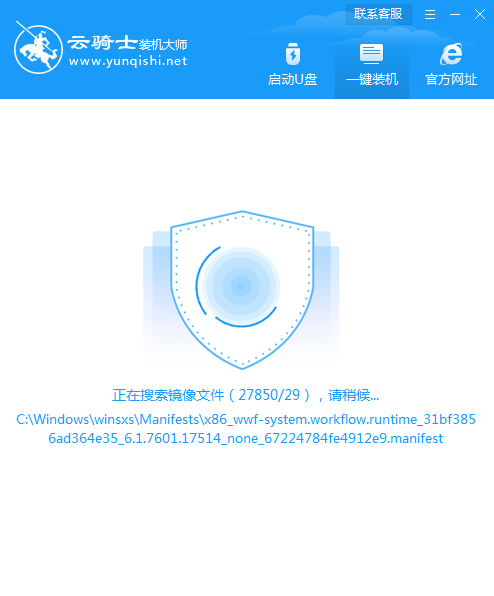
05 这里选择下载的系统镜像。点击下一步,选择确定。
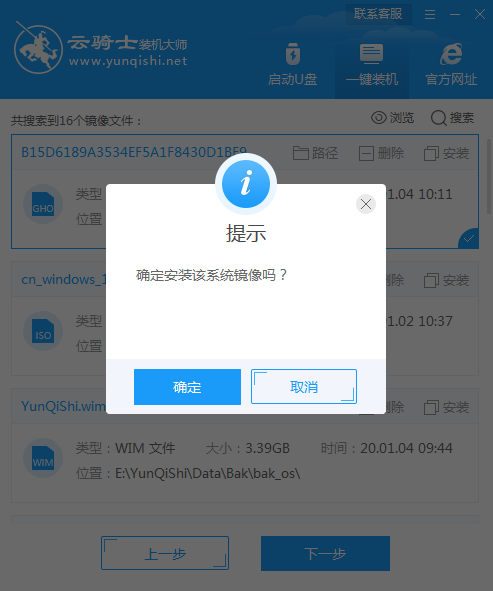
06 接下来无需操作,等待系统环境部署,完成后点击立即重启。
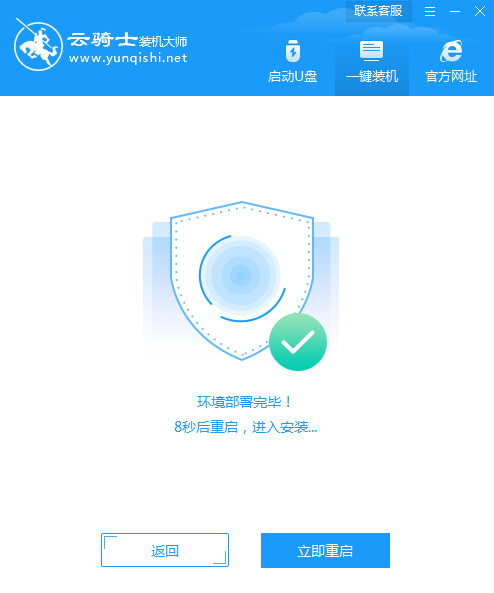
07 电脑重启时,系统会有引导选项,选择YunQiShi PE-GHOST的选项,等待加载进入PE系统即可。
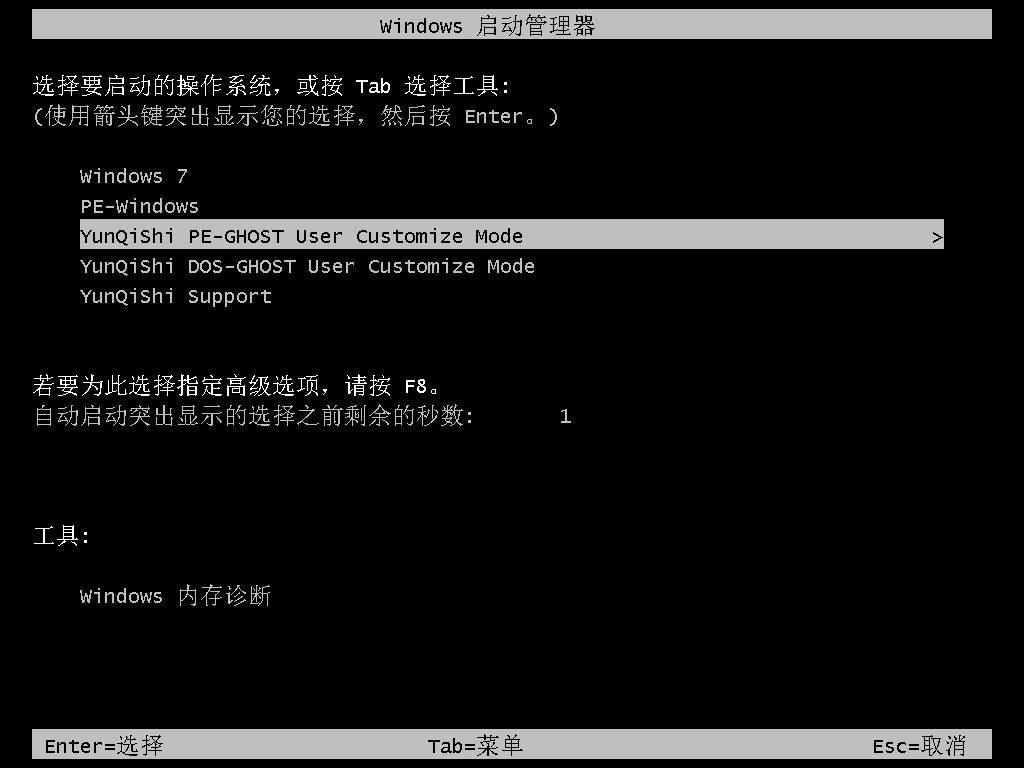
08 进入PE系统后,无需操作,云骑士软件会自动加载配置信息,并自动打开云骑士开始安装系统,耐心等待即可。
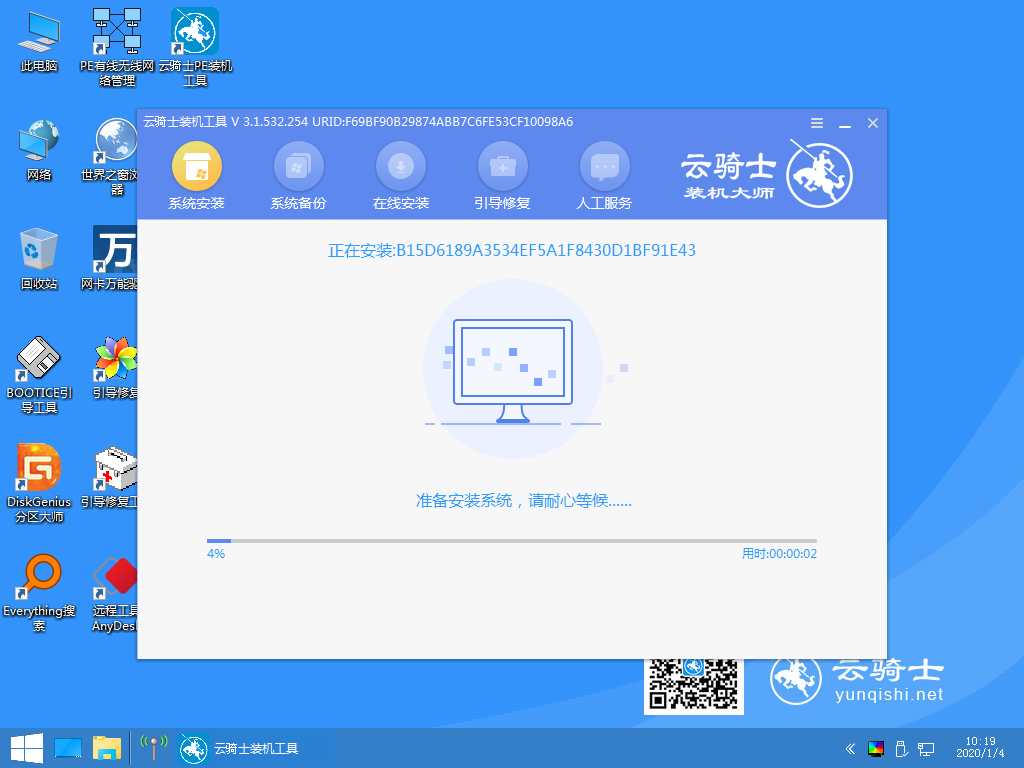
09 安装过程中弹出引导修复工具进行写入引导文件,点击确定。
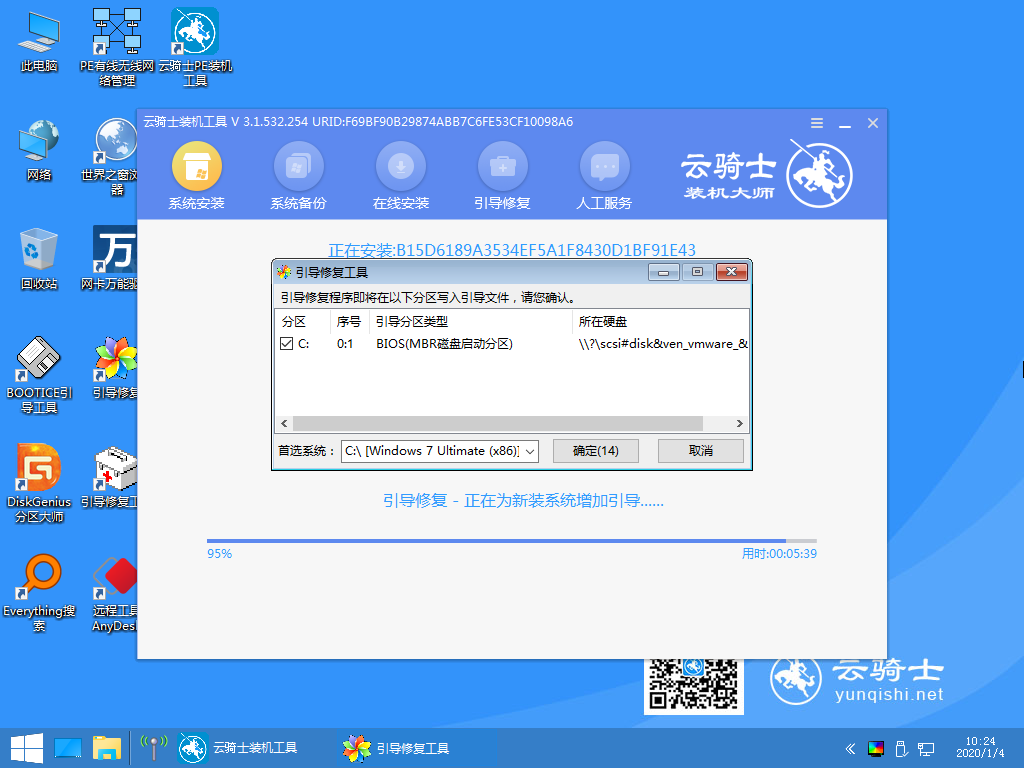
10 提示检测到PE文件,点击确定进行PE引导菜单回写。
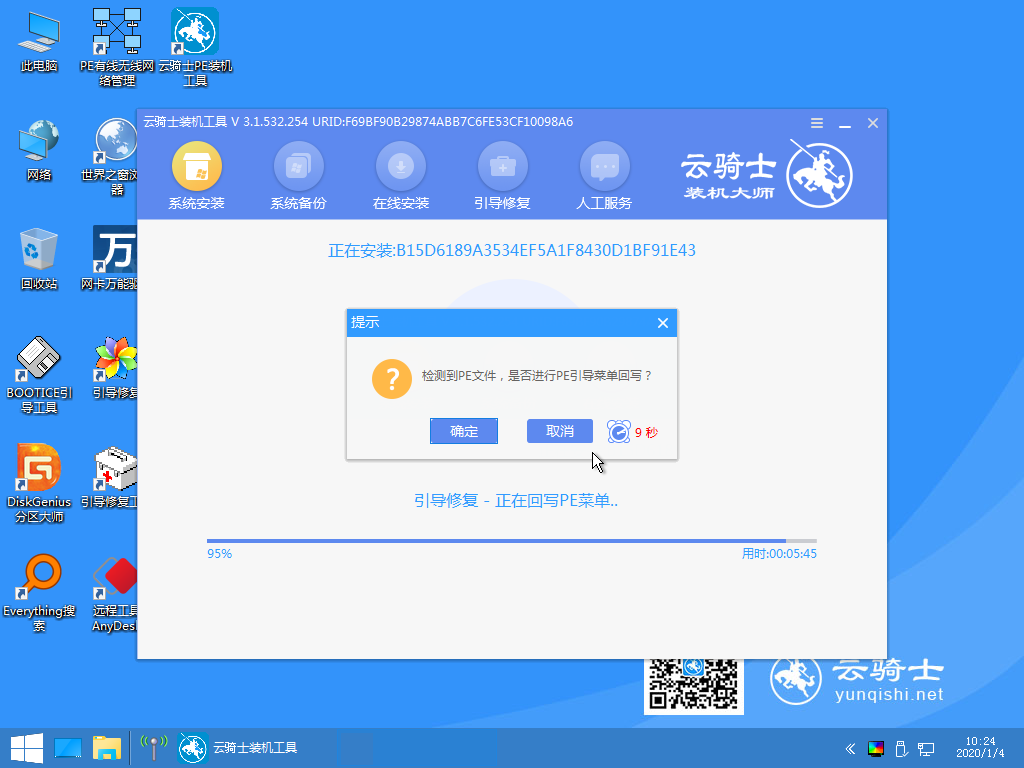
11 完成后点击立即重启。
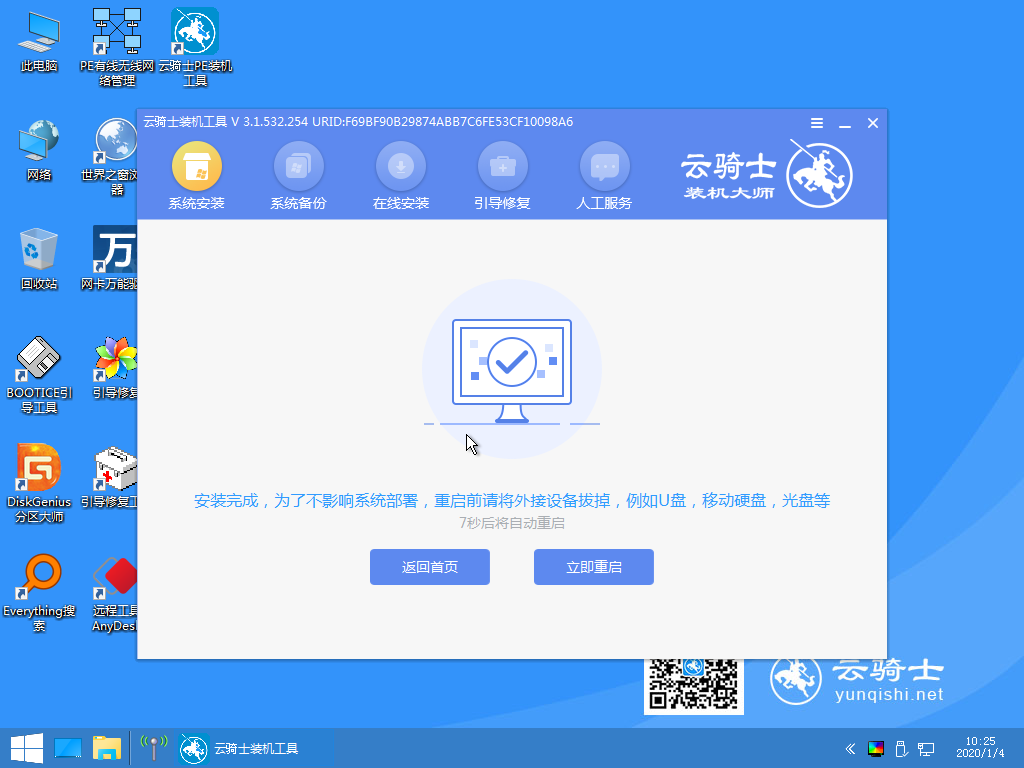
12 重启之后选择Windows 7系统进入。
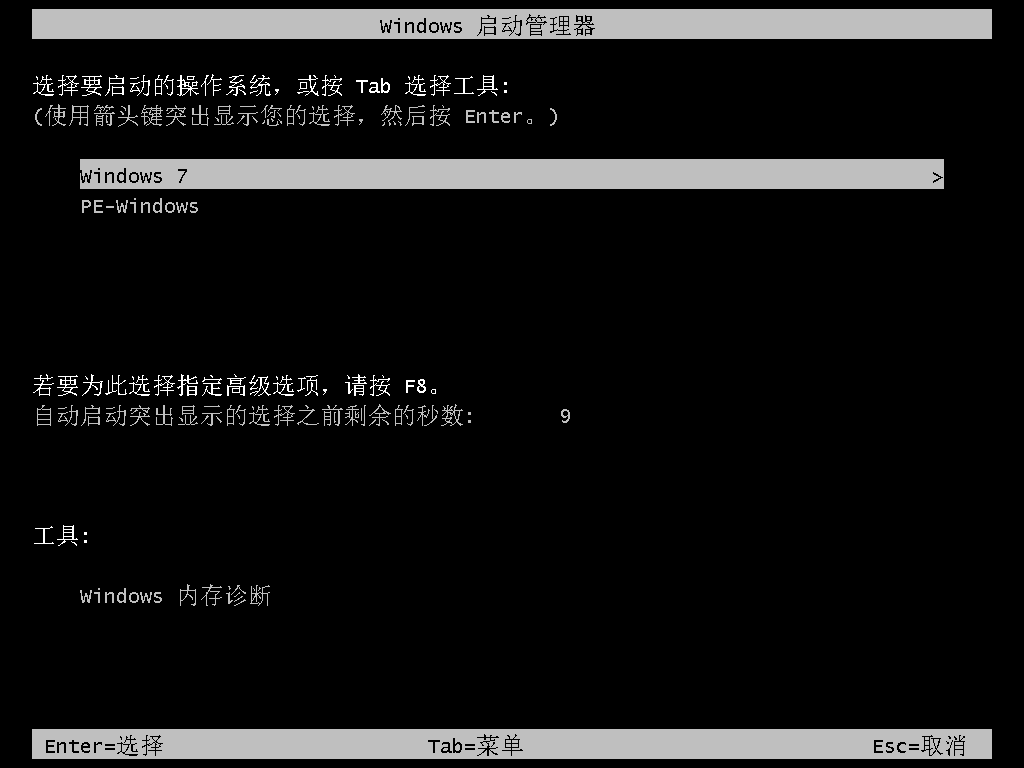
13 之后进入系统即完成了重装。